第二节 集成账务系统
一、基本操作
1.基础设置
在刚开始使用账务处理系统时,应先进行以下初始录入工作:
(1)操作员及权限:对本单位财务人员的分工和权限进行设置。一方面按分工的不同,增加相应的操作人员,如出纳、会计、财务经理等人员信息;另一方面,给增加好的操作人员分配不同的权限,以备今后软件正式使用后,每个人按权限不同作不同的工作。
(2)分级设置:由于系统中各项目的录入都采用分级核算,因此,在系统初始时,您应对系统将要用到的会计科目的级次、一些项目的编码级次及每级位数进行定义,以便录入各类信息的目录。
(3)会计科目:会计科目采用分级录入方式,使用前用户应先将已整理好的会计科目录入到系统中。
(4)各辅助核算项目:如果您的单位有较多的往来业务、有较多的部门或需对一些特殊业务进行项目核算,那么,还应录入单位往来目录、部门目录、个人目录、项目目录等等。
(5)外币及汇率:如果您的企业有外币业务,那么,还应进行外币及汇率的设置。
(6)期初余额:在开始使用总账系统时,应先将各账户此时的余额和年初到此时的借、贷方累计发生额计算清楚,并输入到总账系统中。若有辅助核算,还应输入各辅助项目的期初余额,如:某科目有部门核算,应录入各部门的期初余额。
2.分级设置
分级设置用于对会计科目、往来单位、部门、项目、现金流量等基础信息的编码进行不同级次的长度控制。
3.结算方式设置
结算方式设置用于设置银行结算方式,如现金支票、转账支票、汇票、电汇、委托收款单等。
4.单位往来辅助核算设置
单位往来设置用于设置辅助科目——往来单位的信息,该信息设置采用分级设置,编码方案遵循【分级设置】中的设置。
本功能完成对往来单位的设置和管理,用户可根据业务的需要方便地增加、插入、修改、删除、查询等。
5.个人往来辅助核算设置(与单位往来设置相似)。
6.部门辅助核算设置(与单位往来设置相似)。
7.项目辅助核算设置
一个单位项目核算的种类可能多种多样,比如说:在建工程、在产品成本、课研课题、技术改造项目等等,项目辅助核算就是将具有相同特性的一类项目定义成一个项目大类,一个项目大类再核算多个项目。
8.常用摘要(凭证)定义
在输入单据或凭证的过程中,因为业务的重复性发生,经常会有许多摘要(凭证)完全相同或大部分相同,如果将这些常用摘要(凭证)存储起来,在需要时随时调用,可以大大提高业务处理的效率。
9.现金流量设置
为便于编制现金流量表,要对有关现金流量的各项目进行设置,用鼠标单击系统主菜单【基本设置】下的【辅助核算设置】下的【现金流量设置】便可。
10.凭证类型设置
一般单位为了便于查找或记账方便,对记账凭证进行分类编制。每个单位分类方法并不相同,一般有以下几种:记账凭证;收款、付款、转账凭证;现金、银行、转账凭证;现金收款、现金付款、银行收款、银行付款、转账凭证;也可以用户自定义其他类型。
11.会计科目设置
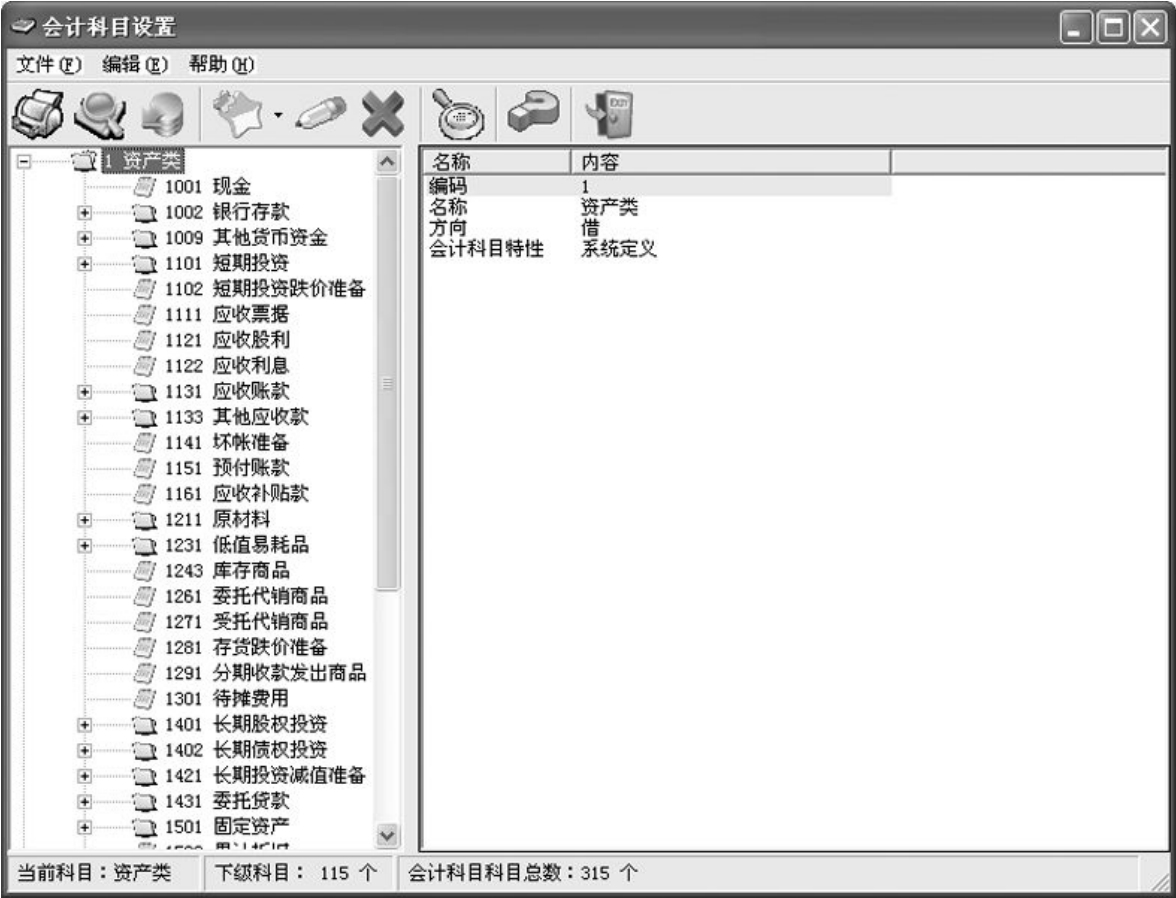
图表13-5 会计科目列表
本功能完成对会计科目的设立和管理,用户可以根据业务的需要方便地增加、插入、修改、查询、打印会计科目。会计科目设置界面如图表13-5所示。
在会计科目信息录入窗口各栏目中输入新增的会计科目的数据资料,录入完毕后保存就实现了会计科目的增加,如图表13-6所示。增加会计科目必须由上级至下级逐级增加,即必须首先增加上级科目,只有上级科目存在才能增加下级科目。
各栏目说明如下:
(1)科目编码:科目编码必须唯一;科目编码必须按其级次的先后次序建立。科目编码只能有数字(0—9)、英文字母(A—Z及a—z)及减号(—)、正斜杠(/)表示,其它符号(如&“‘;空格等)请不要使用。
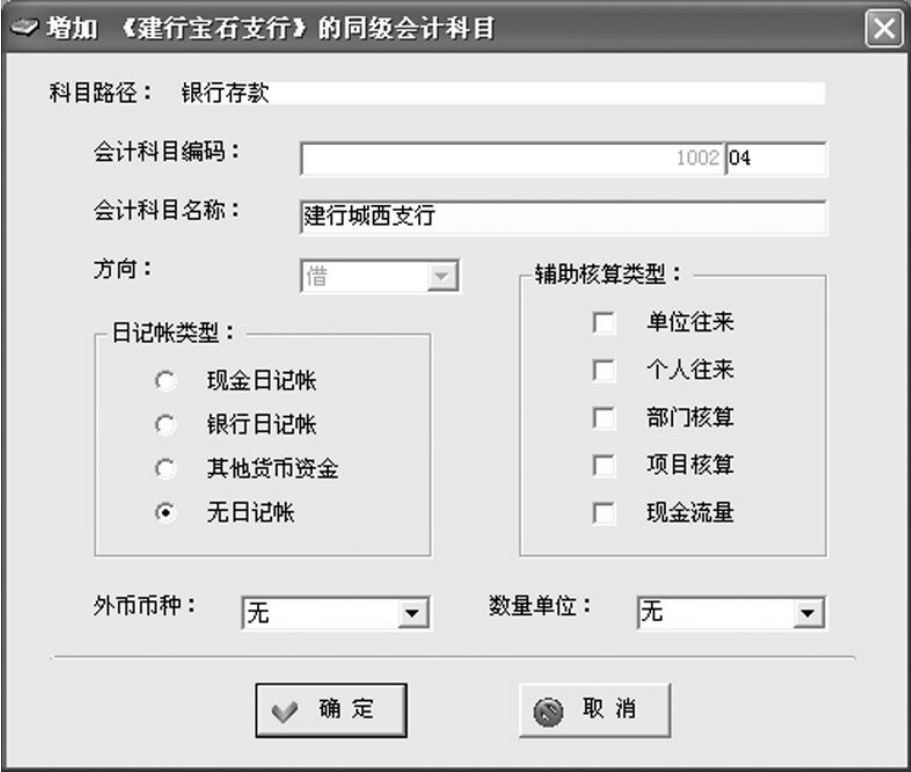
图表13-6 会计科目设置示例
(2)科目名称:可以是汉字、英文字母或数字,可以是减号(—)、正斜杠(/),但不能输入其他字符。科目中文名称最多可输入32个汉字。
注意:科目名称不能为空。
(3)辅助核算:也叫辅助账类。用于说明本科目是否有其他核算要求,系统除完成一般的总账、明细账核算外,并提供几种专项核算功能供用户选用:单位核算、部门核算、个人往来核算、现金流量核算、项目核算。
一个科目可同时设置多种专项核算方式,如:管理费用既想核算各部门的使用情况也想了解各项目的使用情况,那么,可以同时设置部门核算和项目核算。
注意:在设置辅助核算时请尽量慎重,因为,如果您的科目已有数据,而您又对科目的辅助核算进行修改,那么,很可能会造成总账与辅助账对账不平。
(4)科目性质(余额方向):登记在借方的科目,科目性质为借方;登记在贷方的科目,科目性质为贷方。一般情况下,资产类科目的科目性质为借方,负债类科目的科目性质为贷方。
注意:只能在一级科目设置科目性质,下级科目的科目性质与其一级科目的相同。已有数据的科目不能再修改科目性质。
(5)外币核算:用于设定该科目核算的是否有外币核算,以及核算的外币名称。一个科目只能核算一种外币,只有有外币核算要求的科目才允许也必须设定外币币名。
(6)数量核算:用于设定该科目是否有数量核算,以及数量计量单位。计量单位可以是任何汉字或字符,如:公斤、件、吨等。
注意:银行存款科目要按存款账户设,需进行数量、外币核算的科目要按不同的数量单位、外币单位建立科目。
12.期初余额录入
在开始使用总账系统时,必须使用此功能。
若是年初开始使用,可直接录入各会计科目的年初余额;若是年中开始使用,除录入各会计科目的年初余额外,还应先将各会计科目此时的余额和借贷方累计发生额计算清楚,并输入到总账系统中;若有辅助账时,还应将各辅助项目的期初余额一并录入。
注意:只能录入最末级科目的期初余额,中间级科目由系统自动计算。
二、日常账务
1.填制记账凭证
记账凭证是登记账簿的依据,在实行计算机处理账务后,电子账簿的准确与完整将完全依赖于记账凭证,因而使用者要确保记账凭证输入的准确性和完整性。
在实际工作中,您可直接在计算机上根据审核无误准予报销的原始凭证填制记账凭证(即前台处理),也可以先由人工制单而后集中输入(即后台处理)。具体采用哪种方式应根据本单位实际情况,一般来说业务量不多或基础较好或使用网络版的用户可采用前台处理方式,而在第一年使用或人机并行阶段,则比较适合采用后台处理方式。
填制记账凭证的基本步骤如下:
(1)鼠标单击系统主菜单【日常账务】下的【填制记账凭证】,显示界面如图表13-7所示。
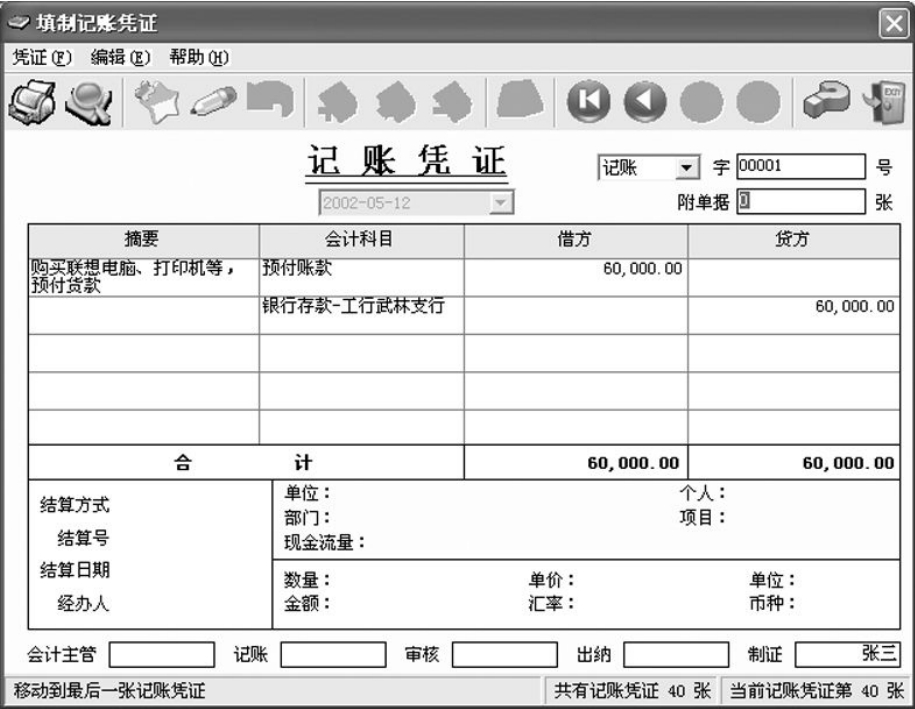
图表13-7 记账凭证输入界面
(2)用鼠标单击【新增】按钮或快捷键【CTRL+N】,增加一张新凭证,这时光标定位在凭证类别中。
(3)凭证类别:用鼠标单击凭证类别下拉框选择一个凭证类别。确定后按【Enter】键,将光标定位在制单日期上。
(4)凭证编号:采用系统自动编号,编号方法为:当前制单日期所在的会计期间及所选凭证类别下的最后一张凭证的凭证号加一。该编号由计算机自动产生,不用人工输入。
注意:如果凭证编号显示的不正确,在该凭证保存时,会自动修改该凭证编号。
(5)制单日期:系统自动读取进入财务系统时输入的业务日期为记账凭证填制的日期,如果日期不对,可进行修改。
注意:后面的凭证的制单日期比前面的要大,反之不能保存。
(6)附单据数:在“附单据数”处输入原始单据张数。
(7)凭证内容:输入本张凭证的每一笔分录。每笔分录由摘录、会计科目、发生金额组成:
①摘要:输入的本笔凭证或分录的业务说明,摘要要求简洁明了,或按参照按钮选入常用摘要。
②会计科目:科目必须输入末级科目。科目可以输入科目编码、中文科目名称或助记码。输入科目时可在会计科目区中单击右边的参照按钮(向下的小三角按钮)录入。
③辅助核算信息:当在会计科目区中输入有辅助信息的科目时,屏幕显示辅助信息录入窗口,根据科目属性输入相应的辅助信息。如部门、个人、项目、客户、供应商、数量、自定义项等。在这里录入的辅助信息将在凭证下方的备注中显示。
当您需要对所录入的辅助项进行修改时,可用鼠标单击所要修改的项,系统显示辅助信息录入窗,可进行修改。
④借、贷方:即该笔分录的借方或贷方本币发生额,金额不能为零,但可以是红字,红字金额以负数形式输入。
(8)当凭证全部录入完毕后,按【保存】按钮保存这张凭证。按【放弃】按钮放弃当前增加的凭证。也可用鼠标单击【新增】则可继续填制下一张凭证。
(9)若想放弃当前未完成的分录的输入,可按【删行】按钮或【Ctrl+E】键删除当前分录即可。
(10)当一批凭证填完后,用鼠标单击【退出】按钮或通过菜单【文件】下的【退出】菜单,则退出制单功能。
2.修改、作废记账凭证
在凭证处理时出现错误是不可避免的,凭证处理时发现出错一般有两种情况:
(1)审核记账前发生错误
在填制凭证中,通过按【首张】、【上张】、【下张】、【末张】按钮翻页查找或按【编辑】菜单下的【筛选】按钮在筛选对话框中输入筛选条件,选出要修改的凭证,将光标移到需修改的地方可以对记账凭证进行修改,其操作方法与凭证录入时的修改相似。也可以直接将此张凭证作废。
注意:作废凭证仍保留凭证内容及凭证编号,只在凭证左上角显示“作废”字样。作废凭证不能修改,不能审核。在记账时,不对作废凭证作数据处理,相当于一张空凭证。在账簿查询时,也查不到作废凭证的数据。
若当前凭证已作废,用鼠标单击菜单【制单】下的【作废/恢复】,可取消作废标志,并将当前凭证恢复为有效凭证。
(2)记账后发现错误
凭证记账后,凭证内容已记入总账、明细账、辅助账,凭证不允许再修改。此时的更正方法是:先录入一张“红字”凭证冲销原错误的凭证,再输入一张正确的凭证,将这两张凭证审核、记账,或用“余额更正法”等会计制度规定的其他方法更正。
3.记账凭证查询打印
在日常账务处理时,经常需要查询凭证,总账系统提供了完善的查询过滤条件功能,用鼠标单击系统主菜单【日常账务】下的【记账凭证查询打印】,显示界面如图表13-8所示。
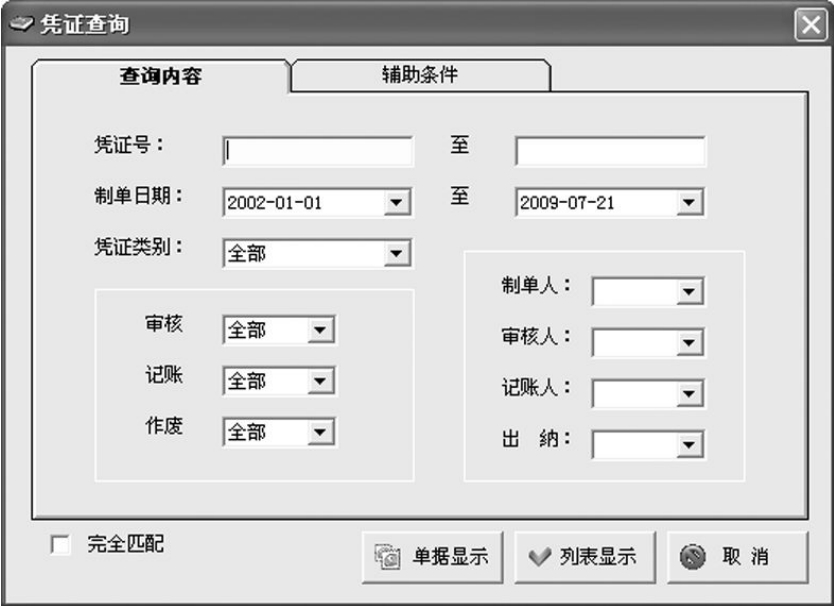
图表13-8 记账凭证查询界面
在【查询内容】中输入所查询凭证的主要信息,在【辅助条件】中输入所查询凭证分录的辅助信息等,按【单据显示】或【列表显示】则按指定的格式显示满足条件的凭证信息。
4.凭证汇总表
用鼠标单击系统主菜单【日常账务】下的【凭证汇总表】,凭证汇总就是将记账凭证按照指定的范围和条件汇总某一级科目的借贷方发生额。按照不同条件对会计凭证进行汇总,可以提供所需的各种会计信息。
5.凭证审核
复核人员根据财务制度,对制单人输入的会计凭证与原始凭证进行核对,检查其正确性和合法性,防止发生错误。只有经过审核的凭证才能登记入账。
注意:按照财务规定,制单人和审核人不能为同一人,因此自己录入的凭证自己不能审核。
经审核有误的凭证应由制单人重新修改后,再审核;对于审核无误的凭证可进行凭证记账操作。
6.转账设置、生成
转账定义分三个部分,包括:自定义转账设置、对应结转设置、期间损益结转设置。
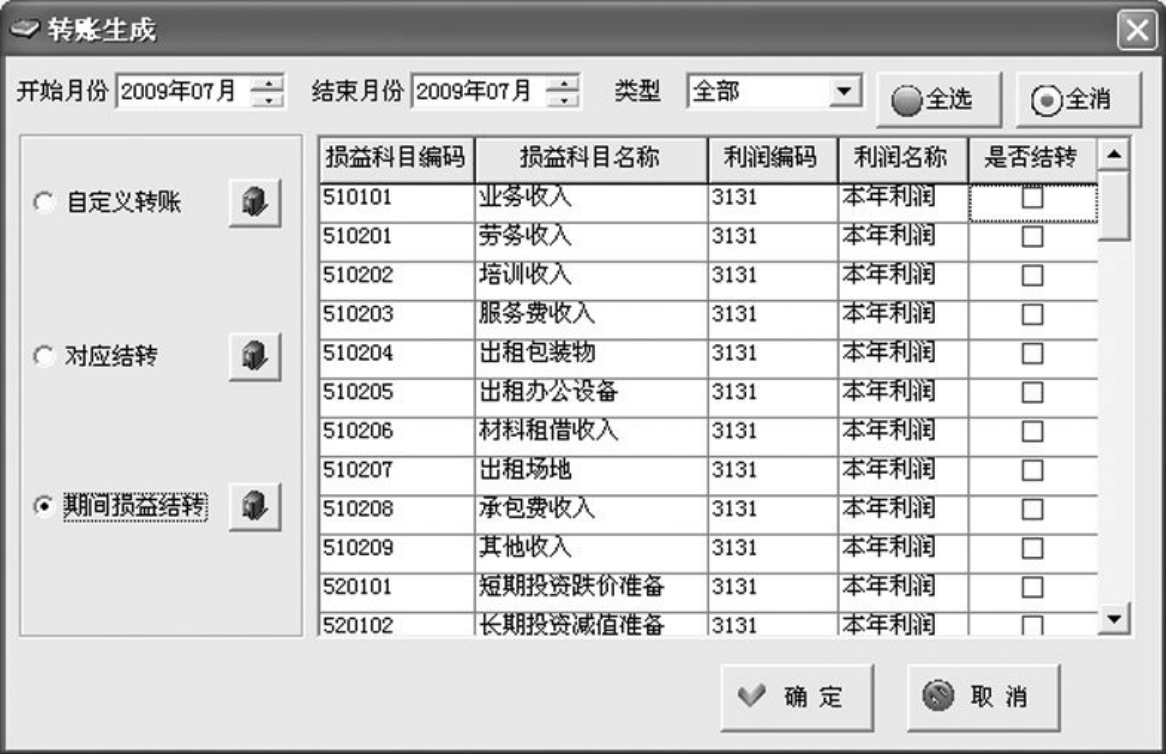
图表13-9 转账设置界面
第一次使用本系统的用户,应先进行【转账设置】。在定义完转账凭证后,在以后的各月只需使用【转账生成】功能即可。但是当某转账凭证的格式需要变动时,则重新在【转账设置】中修改转账凭证内容,然后再使用【转账生成】功能即可。
用鼠标单击系统主菜单【日常账务】下的【转账生成】,显示界面如图表13-9所示。
7.记账
将指定日期内已审核的凭证进行记账处理。
记账是一个很简单的操作,整个记账工作完全由计算机自动完成,包括登记总账、明细账、辅助账等。
注意:记账后的凭证不允许再修改。
8.对账、结账
在会计期末,除了要定义转账凭证,生成自动转账凭证以外,还要进行试算平衡、期末对账、对指定月份进行结账处理。如果该月份有尚未记账的凭证,则不允许结账。
注意:
结账前要进行对账和试算平衡,以符合账账相符的要求;
当结账完成后,不能再录入当月的记账凭证;
上月未结账,本月不能记账。
三、帐簿查询
会计凭证记账后,总账系统会以此为依据,自动生成记账凭证汇总,登记各种会计账簿,为了满足对这些数据资料的查询要求,系统提供了强大的查询功能。
1.科目余额表
用于查询统计各级科目的本期发生额、累计发生额和余额等。
传统的总账,是以总账科目分页设账,而余额表则可输出某月或某几个月的所有总账科目或明细科目的期初余额、本期发生额、累计发生额、期末余额。科目余额表查询界面如图表13-10所示。

图表13-10 科目余额表查询
各项目说明:
月份:指定要查询的月份范围。第一项为开始的年月,第二项为结束的年月。第二项的内容应大于等于第一项的内容。
会计科目:指定查询的科目范围,如果第二个空格不填,则查询大于等于第一个科目的所有科目的信息。
级次:可指定所查科目的级次范围。
包括未记账:指定查询的余额包括未记账的。
指定完以上条件后,点击【确定】按钮,便会显示查询结果。
2.总分类账
总分类账查询功能可用于查询总分类账的账务数据,查询总账科目的本期借方发生额、本期贷方发生额、本年借方累计、本年贷方累计、期初余额、期末余额等项目总账数据。也可查询所有二至六级明细科目的年初余额、各月发生额和月末余额。
在主菜单【账簿查询】下单击【总分类账】,系统弹出总分类账查询条件输入界面。
各项目说明:
会计科目:指定要查询的会计科目;
制单日期:指定要查询的日期范围;
记账:可指定全部、已记账及未记账三种条件;
审核:可指定全部、已审核及未审核三种条件;
作废:可指定全部、已作废及未作废三种条件;
冲销:可指定全部、已冲销及未冲销三种条件。
指定完以上条件后,点击【确定】按钮,便会显示查询结果。
3.现金日记账、银行日记账
用于查询现金日记账、银行日记账。
4.三栏式明细账
本功能用于平时查询各账户的明细发生情况,及按任意条件组合查询明细账。在查询过程中中可以包含未记账凭证,使您对各级科目的数据关系一目了然,如图表13-11所示。
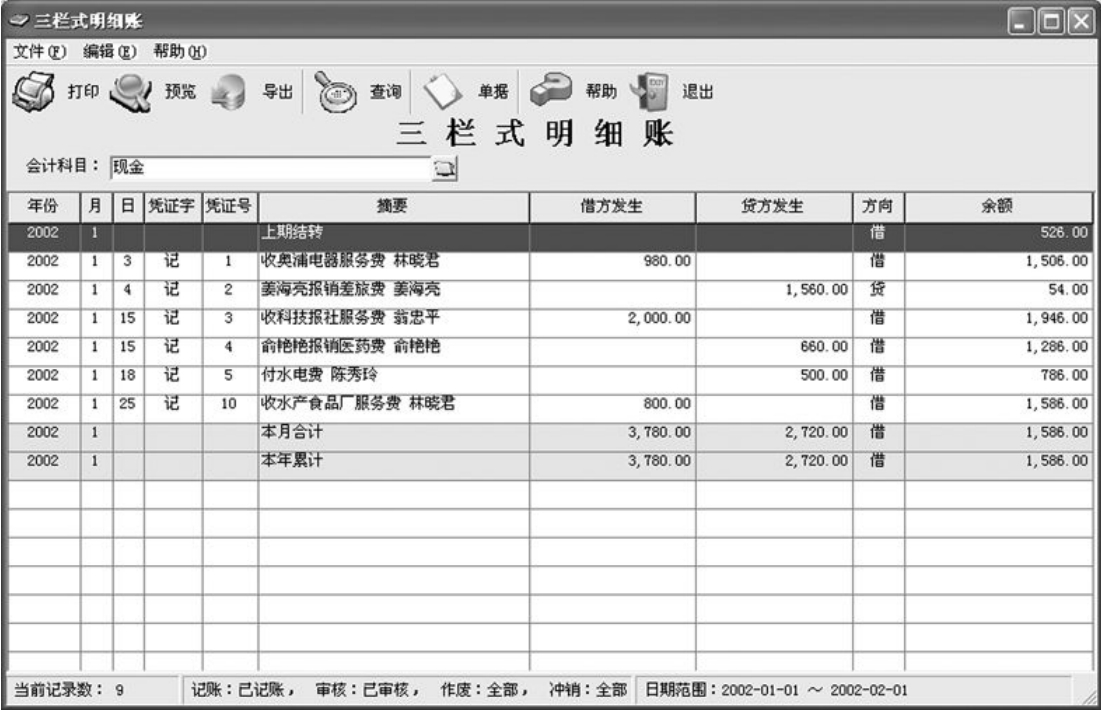
图表13-11 三栏式明细账界面
5.单位辅助核算账
用于查询单位往来科目各个客户的期初余额、本期借方发生额合计、本期贷方发生额合计、期末余额。它包括单位往来明细账、单位三栏式明细账、科目单位明细账、单位科目余额表、单位往来余额表、单位往来多栏账及单位往来总账等七种查询方式。
6.个人辅助核算账
个人往来辅助账是企业往来辅助账的一个重要组成部分,它包括个人往来明细账(科目个人明细账、个人往来多栏账等)和个人往来余额表(个人科目余额表、个人部门余额表、个人往来余额表等)的查询和打印以及个人往来账的清理。个人往来明细账界面如图表13-12所示。
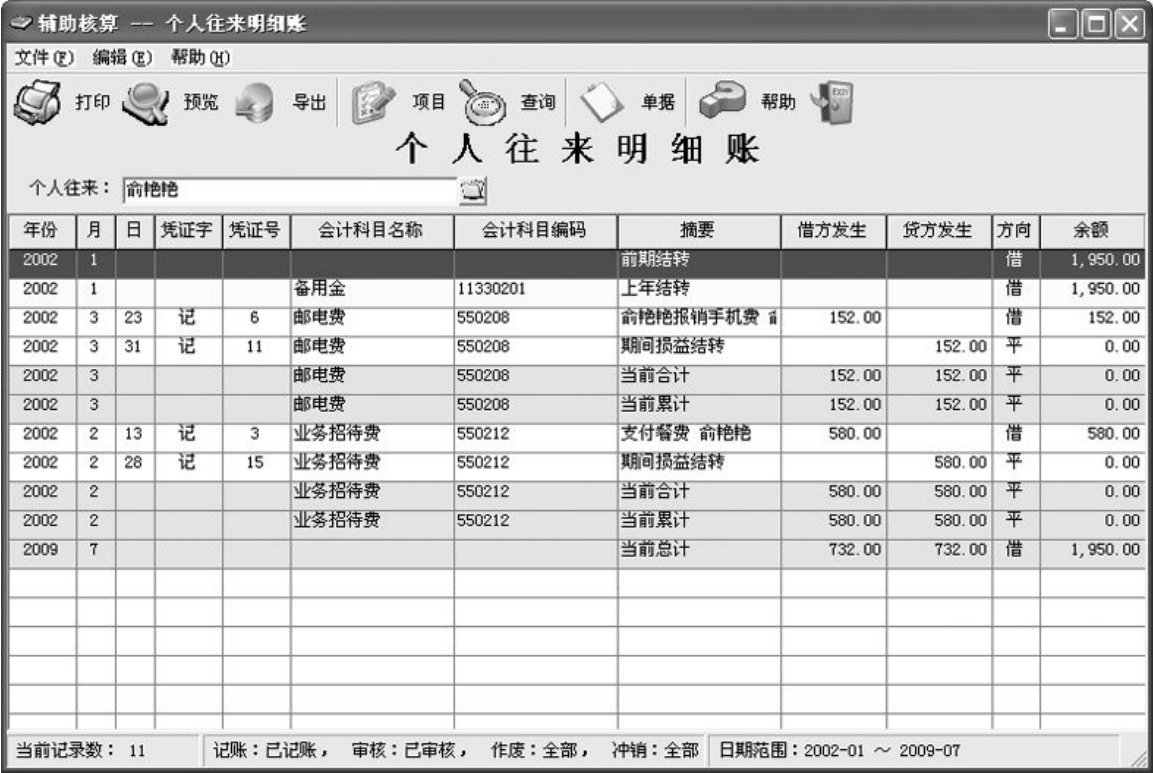
图表13-12 个人往来明细账界面
在查询过程中,可以用鼠标点击个人参照按钮或直接输入个人编码或个人名称,选择需要查看的个人。可用鼠标点击会计科目参照按钮选择要查看的科目。
7.部门辅助核算账
部门辅助核算账的管理可以使企业管理层深入了解各部门的收入和经费开支情况,也使得各部门可以随时掌握本部门的各项收支情况,为部门经费包干等管理模式提供了依据。它主要包括部门辅助总账、部门辅助明细账、部门三栏式明细账、部门辅助余额表、部门辅助多栏账等。
8.项目辅助核算账
在实际会计业务处理中,有许多项目(如在建工程、在研产品、在研课题等)是作为利润中心或成本费用中心来核算的,这些项目的核算工作量很大而且统计要求频繁。
项目核算时,在手工状态下,一般是以项目开设账页,以成本费用或收入科目设多栏账进行明细核算。在计算机处理时,为减少会计科目和方便统计各种项目数据,一般是在建立会计科目时,对需进行项目核算的科目进行标识,只将项目的费用、收入等作为会计科目设置。
四、系统管理
1.操作员管理
点击【系统管理】-【操作员管理】进入本窗口。系统为用户提供增加、删除、修改操作员和操作组的功能。如图表13-13所示:
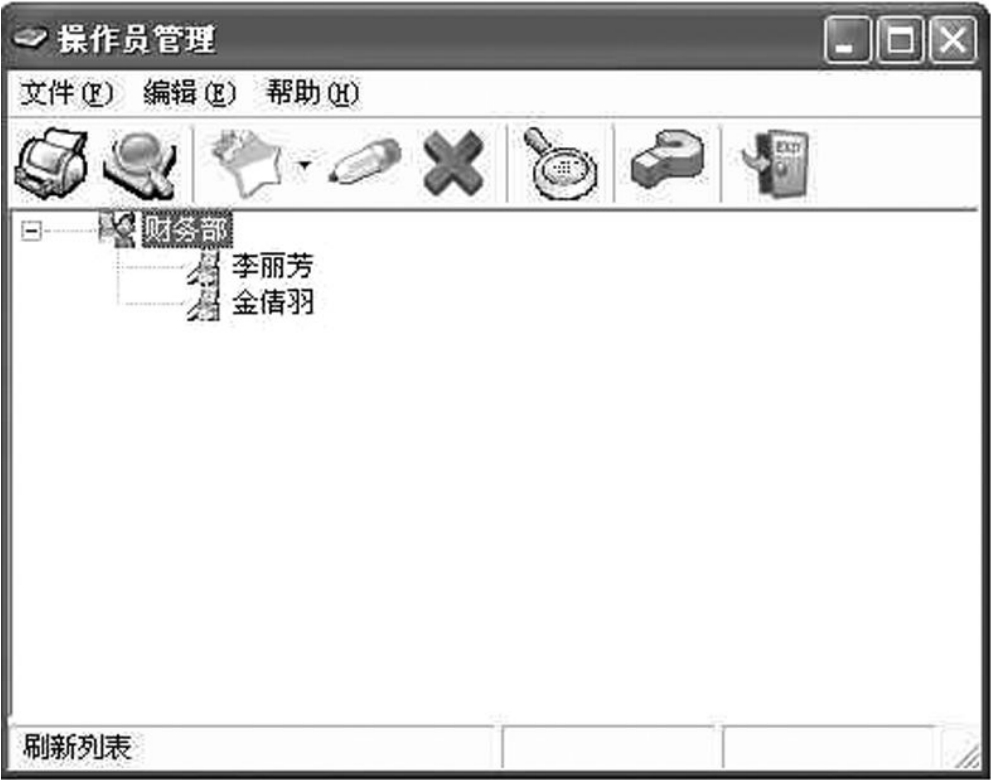
图表13-13 操作员管理
增加:要增加操作员,首先必须为操作员设定操作组,如果没有操作组。则先增加操作组。
新增操作组的方法是:单击【增加】菜单旁边的三角型菜单按钮,在弹出菜单中选择【新增组】,系统给出相应对话框,在对话框中输入组名即可。
操作组组名生成后,单击【增加】按钮,系统给出“操作员编辑”对话框,如图表13-14所示。该对话框要求用户输入操作员姓名,选择操作员等级、组别,然后单击【确定】按钮完成增加操作员的操作;单击【取消】按钮,可以取消本次操作。
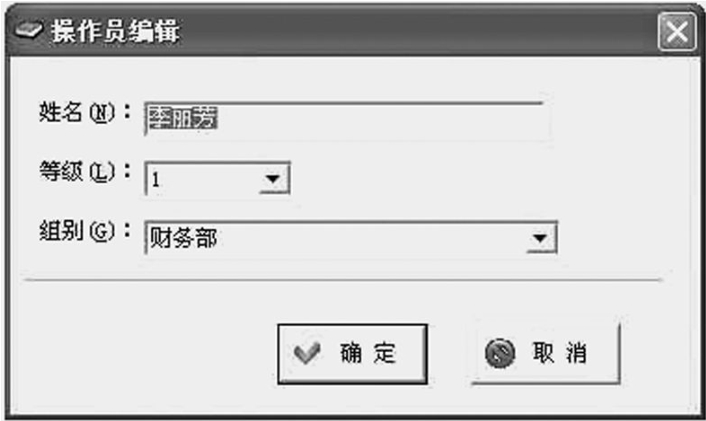
图表13-14 新增操作员窗口
修改:修改操作,可以修改操作组和操作员两项。执行修改前,先选择要修改的操作组或者操作员,再单击【修改】菜单按钮,系统弹出相应的对话框,在对话框中输入您需要修改的数据,按【确定】按钮即可。
删除:执行删除时,先选择需要删除的操作组或者操作员,然后单击【删除】菜单按钮即可完成删除操作员或者操作组。
查找:单击【查找】菜单按钮,系统弹出查找对话框,用户根据操作员名称或者等级查找对应操作员。
刷新:该操作使用户获得更新后的数据。
2.财务分工
财务分工又叫权限分配或权限设定,用于对不同的操作员分配不同的权限。该窗口分为左右两部分,左边是用户列表,右边是权限列表。如图表13-15所示。
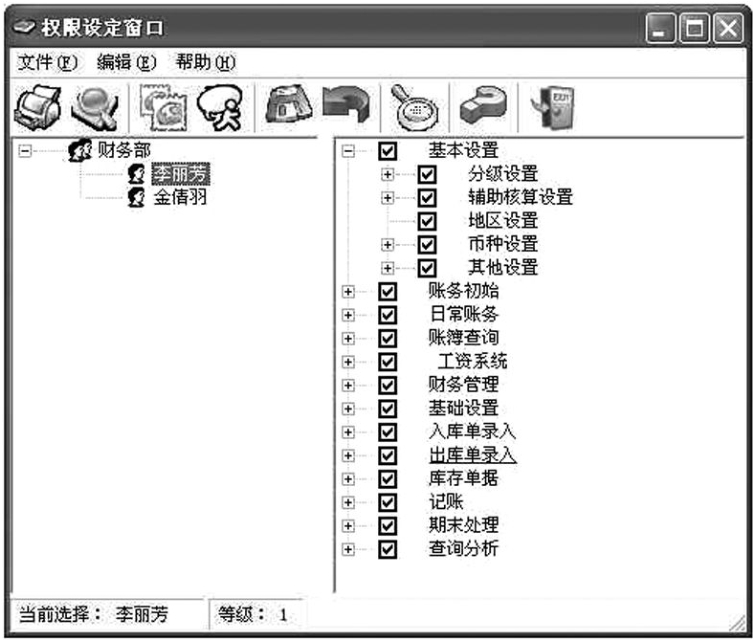
图表13-15 财务分工窗口
用户列表由组和操作员组成。不同的组有不同的操作权限,不同的操作员也对应不同的操作权限。分配权限时有三种操作方式:
(1)直接分配:选择操作组或者操作员后,在窗口右边的权限列表中,用鼠标单击您想要为操作员分配的权限所对应的选项框,当选项框打上钩后,该用户或操作组,就具备了该项权限。
(2)复制:先选择需要分配权限的操作员,单击【复制】菜单按钮,系统会给出一个所有操作员的列表框,选择被复制的操作员后,单击【确定】按钮,就可为需要分配权限的操作员分配与该列表框中选中操作员相同的权限。
(3)组别:在用户选中操作员后,单击【组别】菜单按钮,系统就将该选中操作员的权限设定为与他所在的组的权限相同。
权限设定窗口中其它的功能还有:
(1)查找:单击【查找】菜单弹出查找对话框,主要提供【按等级查找】和【按名称查找】功能,用户在相应文本框中输入信息,单击【确定】按钮即可实现查找操作。
(2)退出:单击【退出】菜单按钮,退出权限设定窗口。
免责声明:以上内容源自网络,版权归原作者所有,如有侵犯您的原创版权请告知,我们将尽快删除相关内容。

















